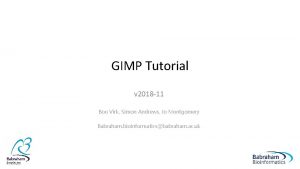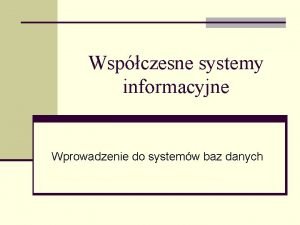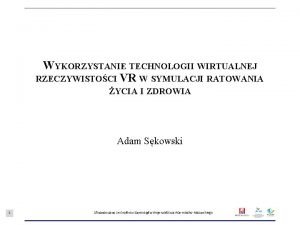WPROWADZENIE DRUYN DO SYMULACJI Wprowadzenie druyn do symulacji

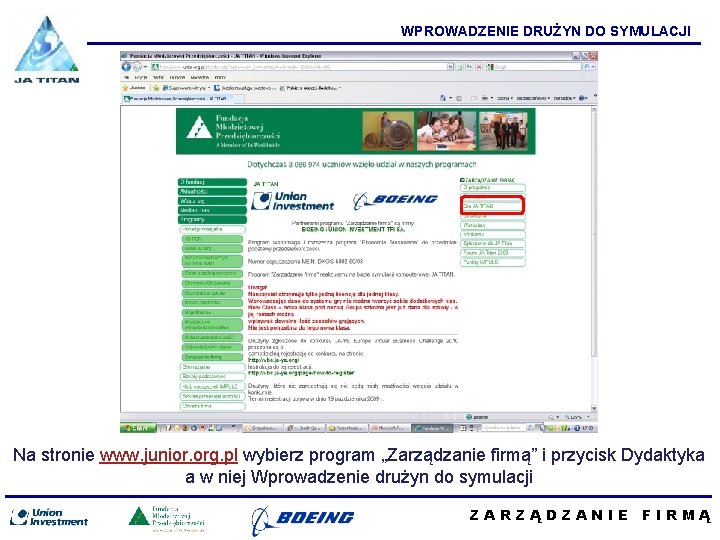
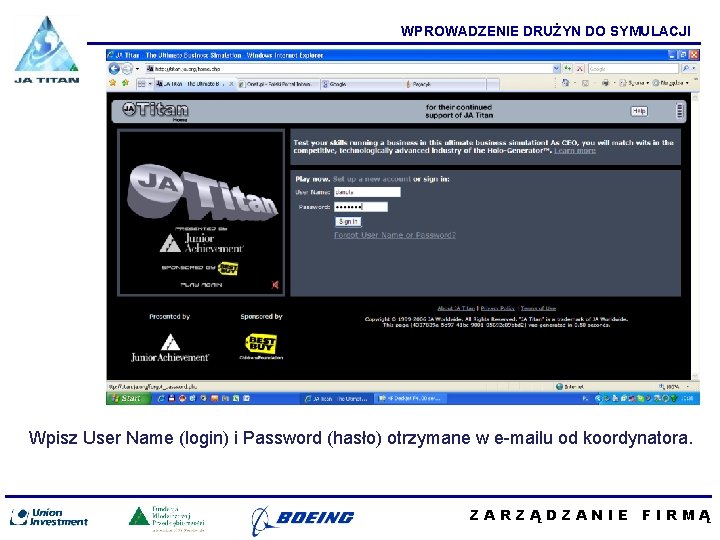
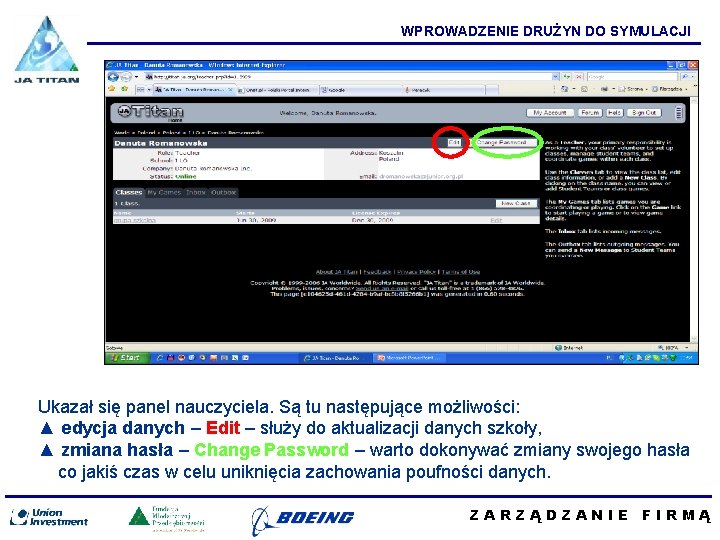
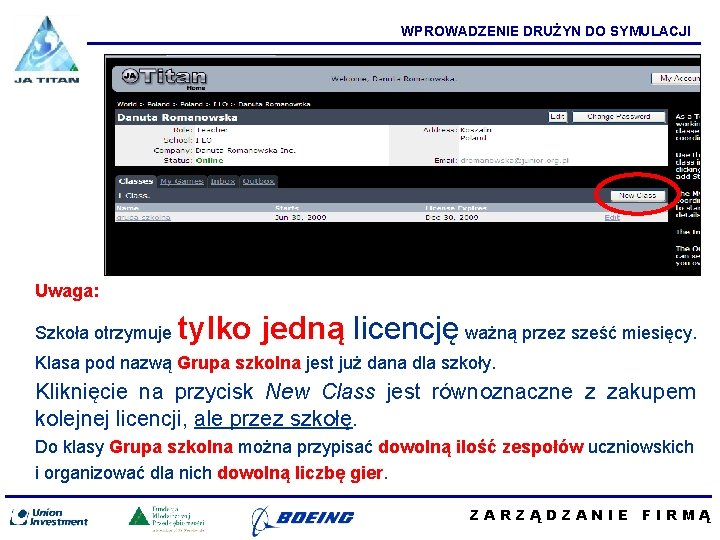
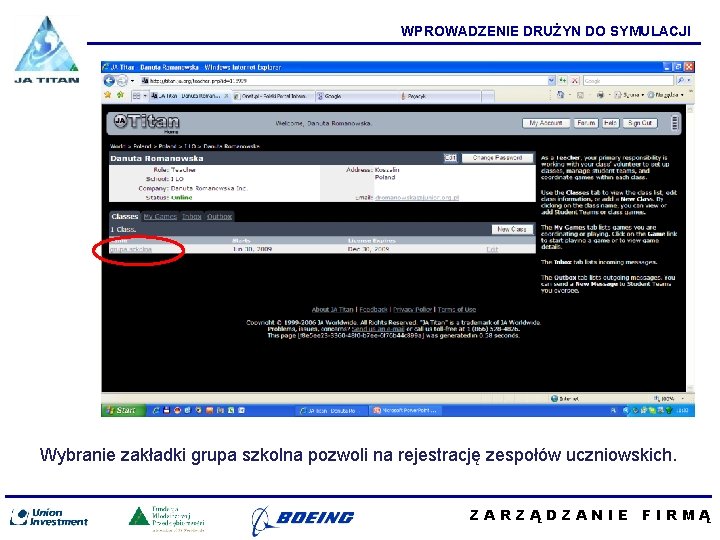
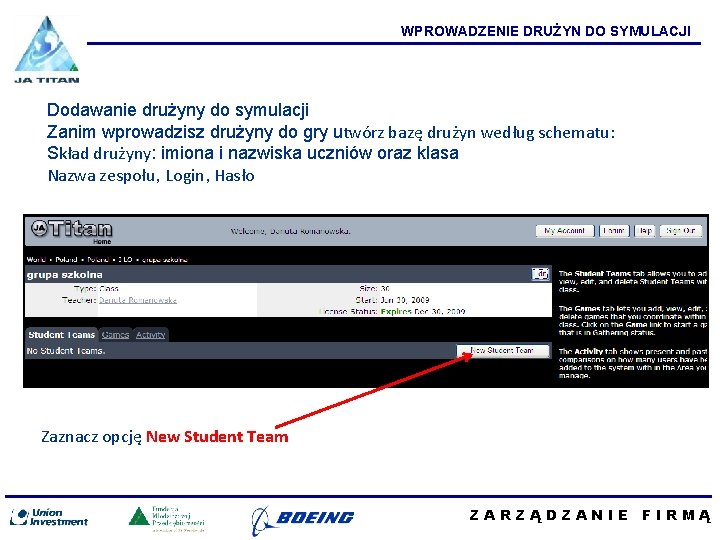
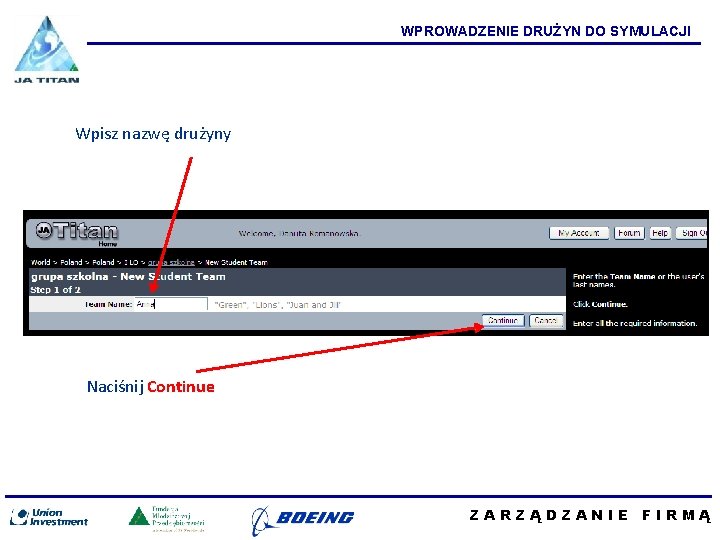
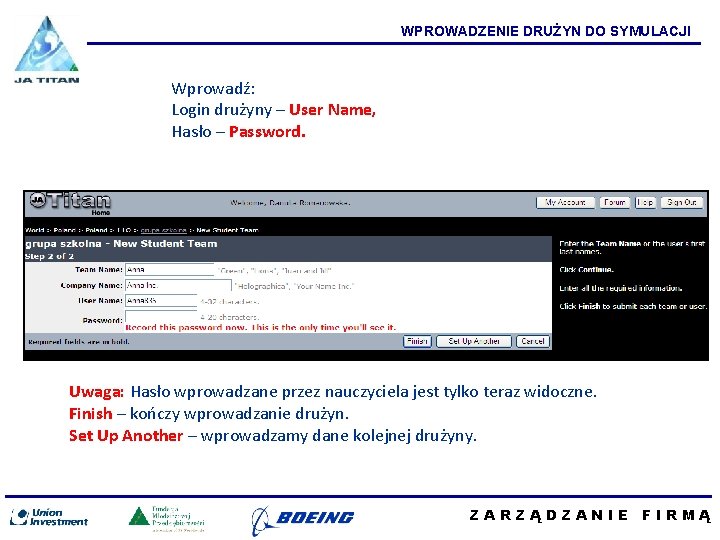
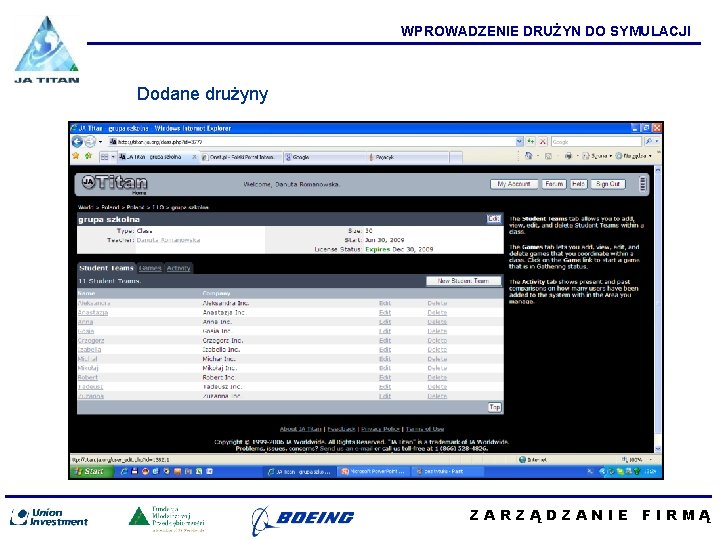
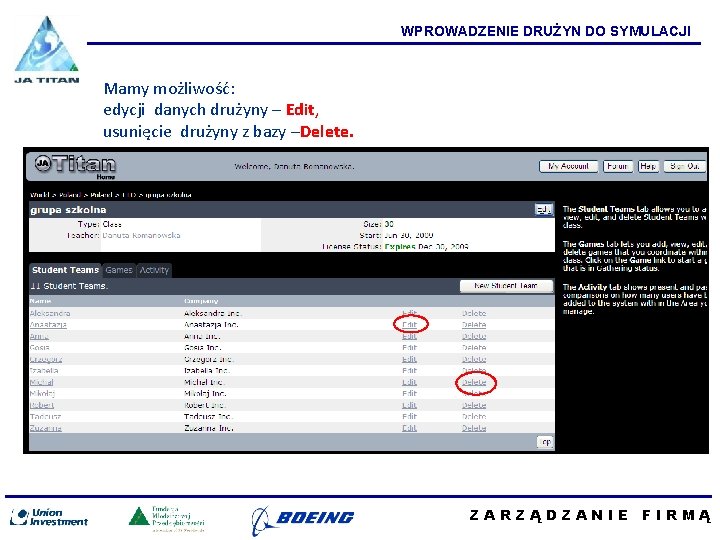
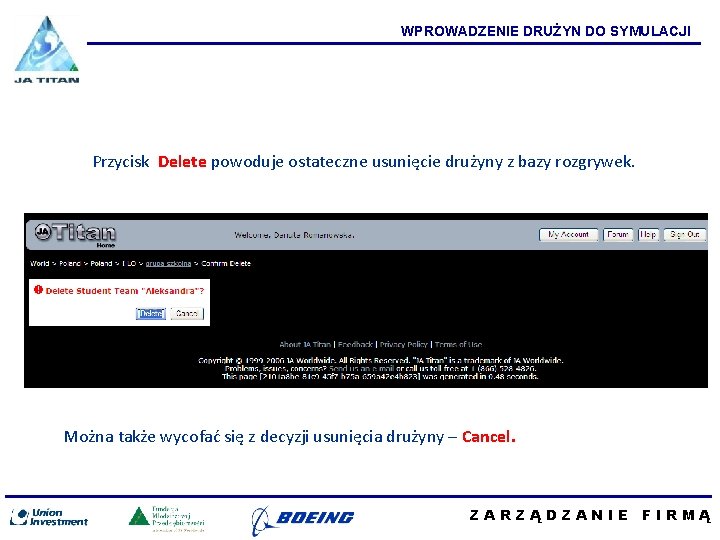
- Slides: 12

WPROWADZENIE DRUŻYN DO SYMULACJI Wprowadzenie drużyn do symulacji ZARZĄDZANIE FIRMĄ
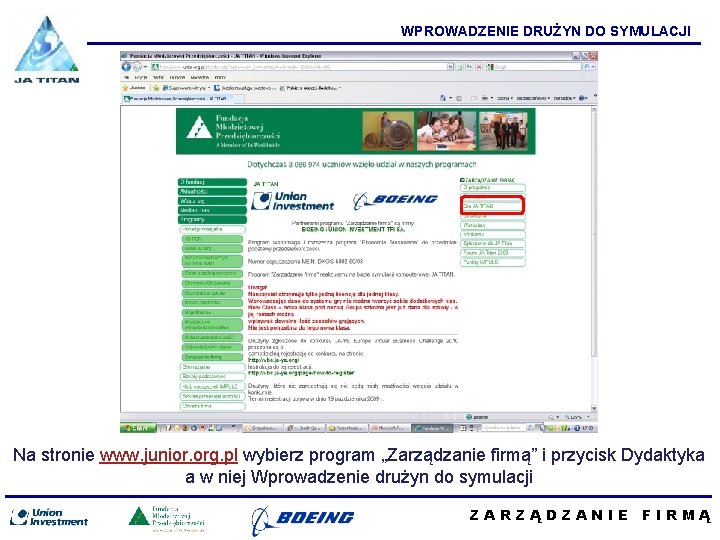
WPROWADZENIE DRUŻYN DO SYMULACJI Na stronie www. junior. org. pl wybierz program „Zarządzanie firmą” i przycisk Dydaktyka a w niej Wprowadzenie drużyn do symulacji ZARZĄDZANIE FIRMĄ
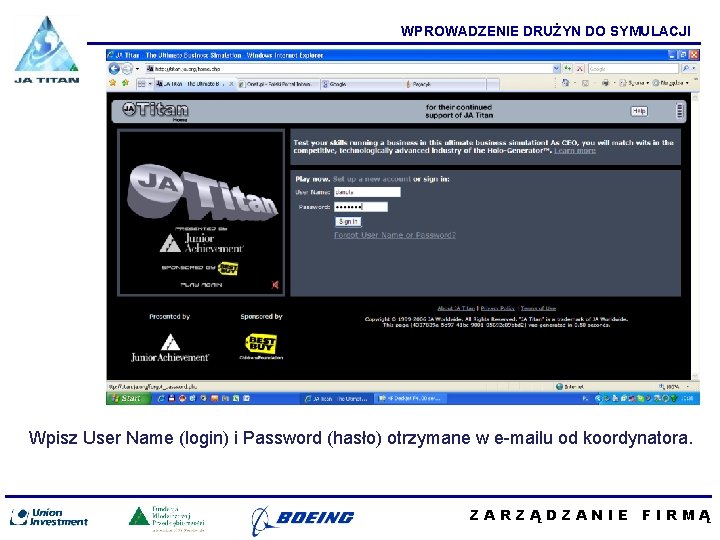
WPROWADZENIE DRUŻYN DO SYMULACJI Wpisz User Name (login) i Password (hasło) otrzymane w e-mailu od koordynatora. ZARZĄDZANIE FIRMĄ
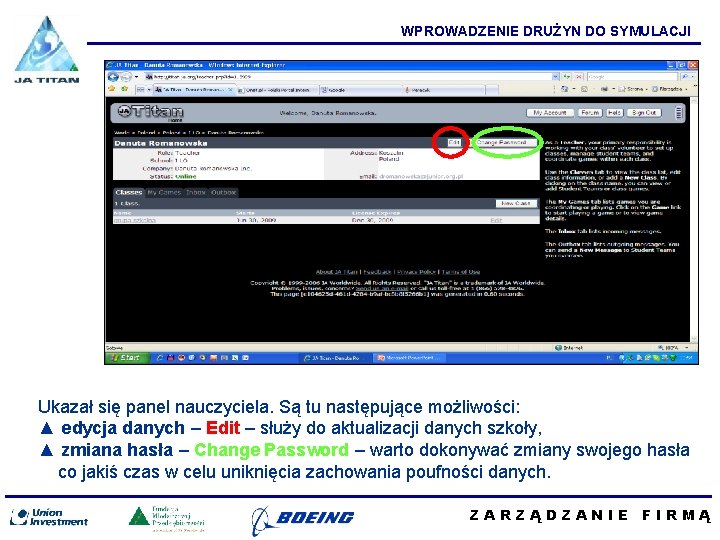
WPROWADZENIE DRUŻYN DO SYMULACJI Ukazał się panel nauczyciela. Są tu następujące możliwości: ▲ edycja danych – Edit – służy do aktualizacji danych szkoły, ▲ zmiana hasła – Change Password – warto dokonywać zmiany swojego hasła co jakiś czas w celu uniknięcia zachowania poufności danych. ZARZĄDZANIE FIRMĄ
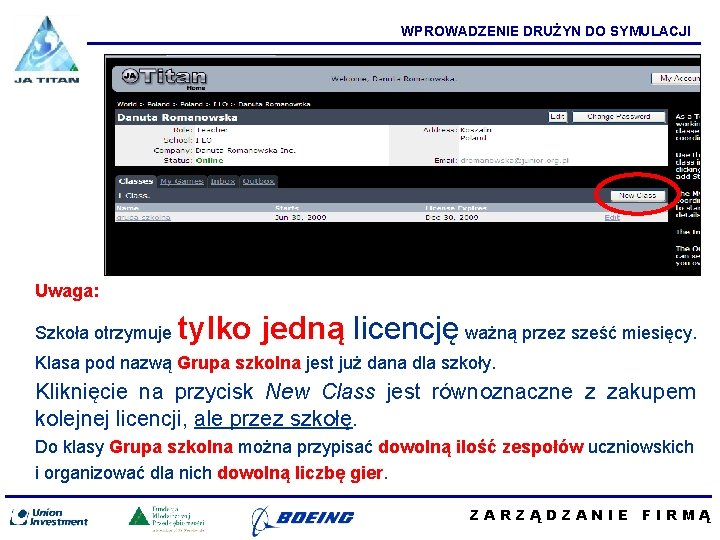
WPROWADZENIE DRUŻYN DO SYMULACJI Uwaga: Szkoła otrzymuje tylko jedną licencję ważną przez sześć miesięcy. Klasa pod nazwą Grupa szkolna jest już dana dla szkoły. Kliknięcie na przycisk New Class jest równoznaczne z zakupem kolejnej licencji, ale przez szkołę. Do klasy Grupa szkolna można przypisać dowolną ilość zespołów uczniowskich i organizować dla nich dowolną liczbę gier. ZARZĄDZANIE FIRMĄ
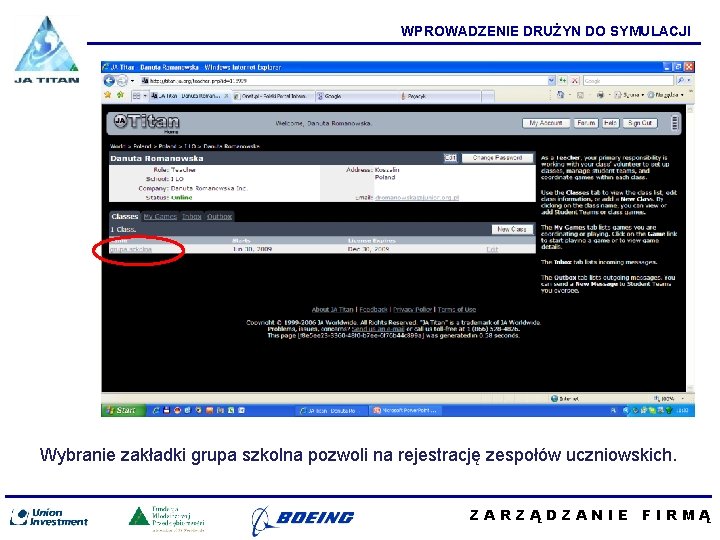
WPROWADZENIE DRUŻYN DO SYMULACJI Wybranie zakładki grupa szkolna pozwoli na rejestrację zespołów uczniowskich. ZARZĄDZANIE FIRMĄ
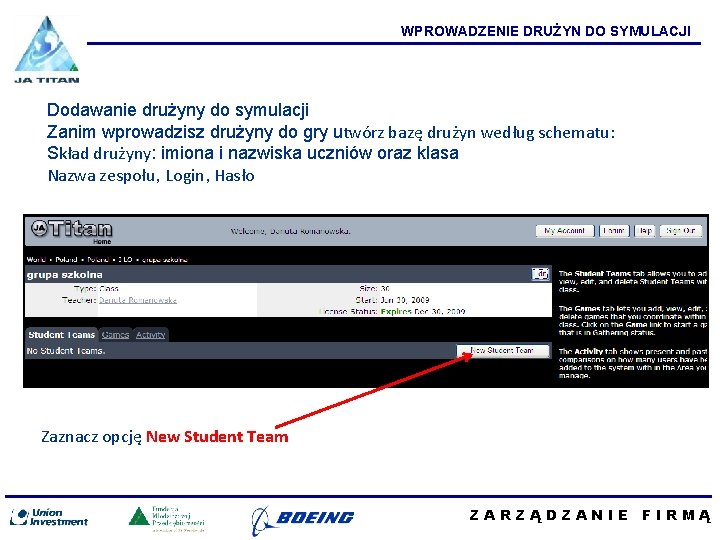
WPROWADZENIE DRUŻYN DO SYMULACJI Dodawanie drużyny do symulacji Zanim wprowadzisz drużyny do gry utwórz bazę drużyn według schematu: Skład drużyny: imiona i nazwiska uczniów oraz klasa Nazwa zespołu, Login, Hasło Zaznacz opcję New Student Team ZARZĄDZANIE FIRMĄ
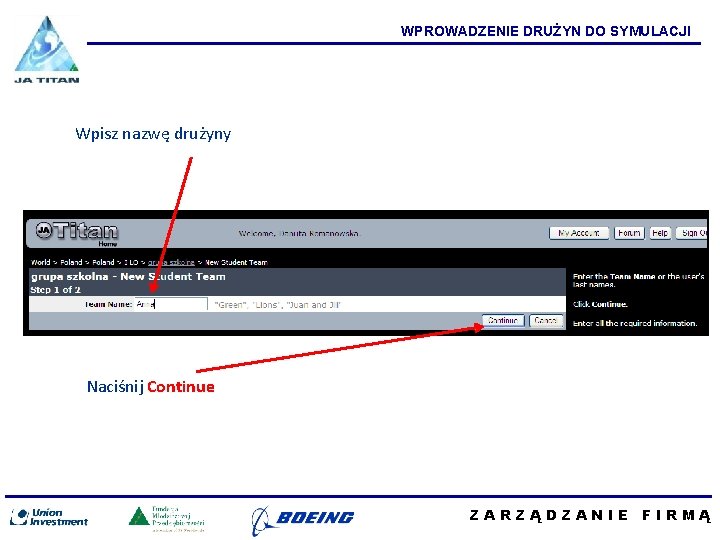
WPROWADZENIE DRUŻYN DO SYMULACJI Wpisz nazwę drużyny Naciśnij Continue ZARZĄDZANIE FIRMĄ
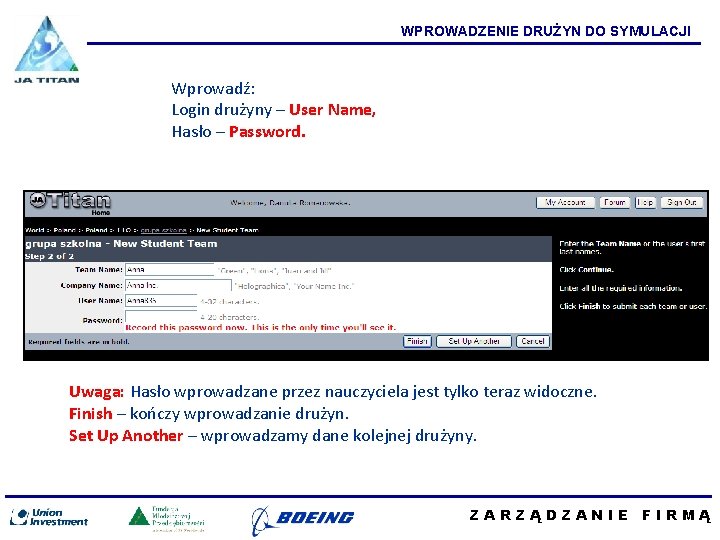
WPROWADZENIE DRUŻYN DO SYMULACJI Wprowadź: Login drużyny – User Name, Hasło – Password. Uwaga: Hasło wprowadzane przez nauczyciela jest tylko teraz widoczne. Finish – kończy wprowadzanie drużyn. Set Up Another – wprowadzamy dane kolejnej drużyny. ZARZĄDZANIE FIRMĄ
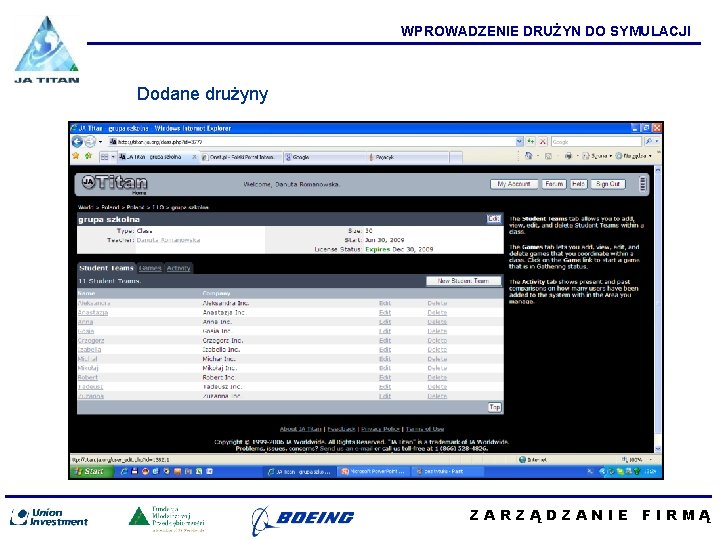
WPROWADZENIE DRUŻYN DO SYMULACJI Dodane drużyny ZARZĄDZANIE FIRMĄ
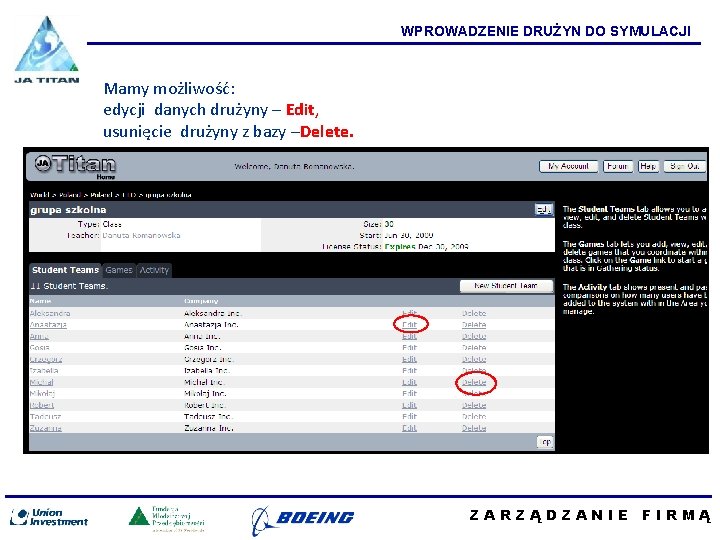
WPROWADZENIE DRUŻYN DO SYMULACJI Mamy możliwość: edycji danych drużyny – Edit, usunięcie drużyny z bazy –Delete. ZARZĄDZANIE FIRMĄ
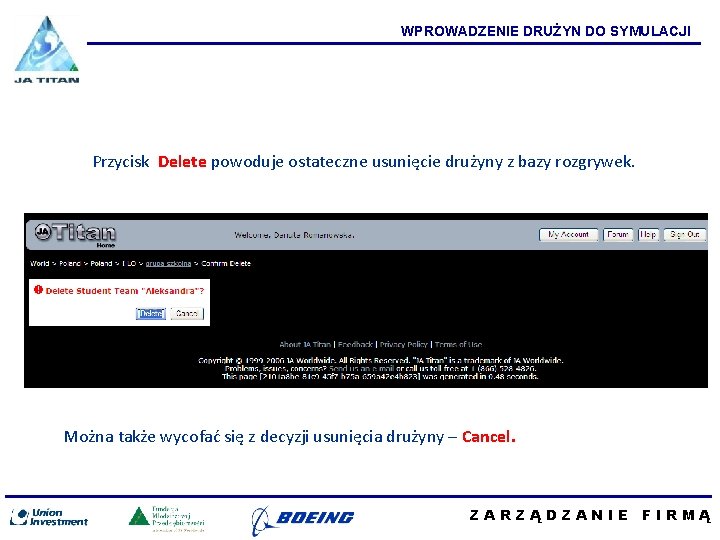
WPROWADZENIE DRUŻYN DO SYMULACJI Przycisk Delete powoduje ostateczne usunięcie drużyny z bazy rozgrywek. Można także wycofać się z decyzji usunięcia drużyny – Cancel. ZARZĄDZANIE FIRMĄ